Editor Wix: adicionar um link a um botão
3 min
Neste artigo
- Adicionar um link ao botão
- Tipos de links
- Site
- Página
- Seção ou âncora
- Parte superior/inferior da página
- Documento
- Email
- Número de telefone
- Pop-up
Adicione um link ao seu ícone ou botão de texto para direcionar os visitantes do site para um local específico. Você pode vincular a muitos lugares diferentes, incluindo uma página no seu site, um site externo, documento ou email.
Adicionar um link ao botão
- Clique no botão no seu editor.
- Clique no ícone Link
 .
. - Selecione um tipo de link.
Observação: saiba mais sobre os tipos de link abaixo. - Adicione as informações relevantes do link.
- Clique em OK.
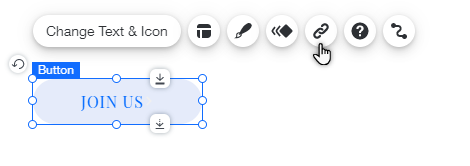
Observações:
- Depois de adicionar seu link, teste se ele está funcionando no modo de visualização. Se não estiver funcionando, confira a solução de problemas para botões.
- Se o link do URL tiver caracteres incompatíveis, a seguinte mensagem de erro será exibida: Verifique o URL e tente novamente. Para passar pela validação, utilize um serviço de encurtamento de link como o bit.ly ou o goo.gl.
Tipos de links
Existem vários tipos de links que você pode adicionar no painel Link:
Site
Adicione um link para um URL externo. Quando seus visitantes clicam no botão, eles são direcionados para o site escolhido. Você pode optar por abrir o site em uma nova janela do navegador ou na janela atual.
Você pode usar isso para vincular a uma página de produto específica no Wix Stores. Para saber como, clique aqui.
Página
Adicione um link para uma página no seu site. Quando seus visitantes clicam no botão, eles são direcionados para a página escolhida do seu site. Você pode optar por abrir a página em uma nova janela do navegador ou na janela atual.
Para saber como vincular um botão a uma página de produto específica no Wix Stores, clique aqui.
Seção ou âncora
Adicione um link para uma âncora no seu site. Quando seus visitantes clicam no botão, eles são direcionados para a página e âncora selecionada.
Parte superior/inferior da página
Adicione um link para a parte superior ou inferior da página. Quando seus visitantes clicam no botão, eles são levados para a parte superior ou inferior da página em que estão.
Documento
Adicione um link a um documento. Quando seus visitantes clicam no botão, uma nova aba do navegador é aberta com o documento.
Observação:
O download de qualquer documento com mais de 50 MB será feito automaticamente em vez de abrir em uma nova página. Esse é um comportamento esperado e não pode ser alterado.
Vincule ao envio de um email para um endereço de email específico. Quando seus visitantes clicam no botão, sua conta de email padrão é aberta para que eles possam enviar um email para o endereço especificado.
Se você vincular seu endereço de email, seu visitante precisa ter um cliente de email padrão configurado no navegador.
Número de telefone
Vincule a um número de telefone. Quando seus visitantes clicam no botão em um celular ou tablet, eles podem ligar para você instantaneamente. Se eles estiverem usando um desktop, um aplicativo de chamada é aberto, como o FaceTime.
Pop-up
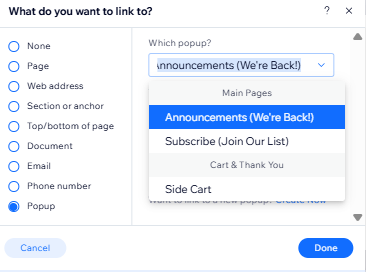
Crie um link para um pop-up no seu site. Quando seus visitantes clicam no botão, o pop-up aparece.
Dica:
Use o Wix Analytics para acompanhar cliques em botões e interações dos usuários. Obter uma compreensão mais completa de como os visitantes engajam com seu site.


